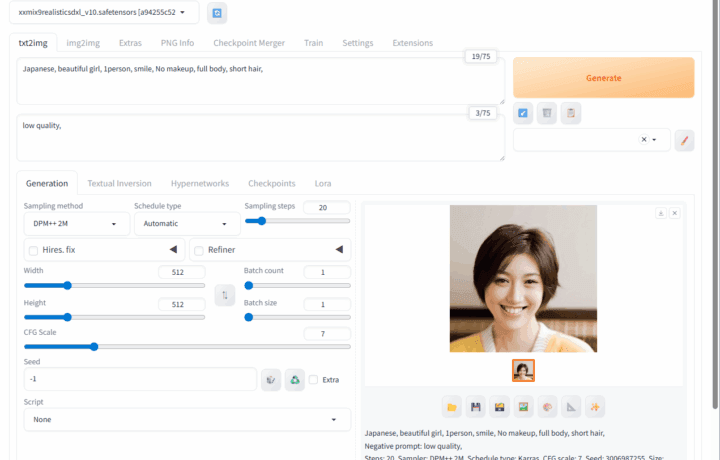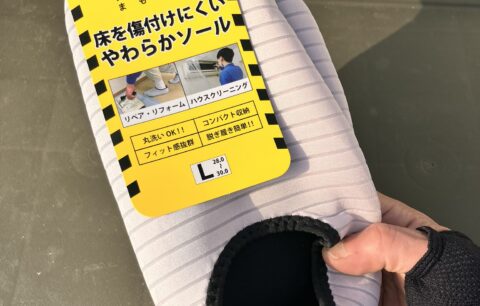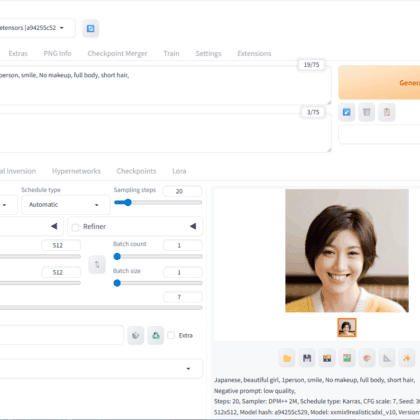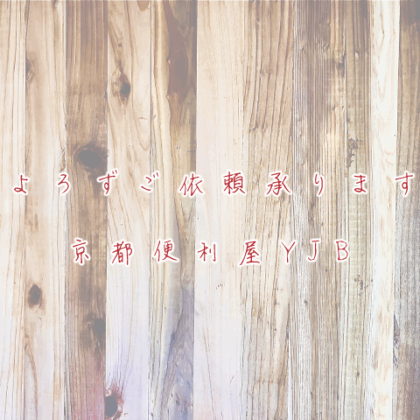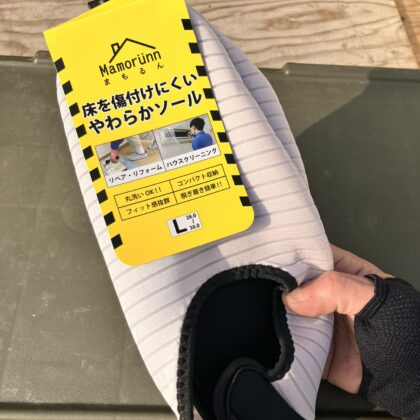AI画像生成ソフト「Stable Diffusion WebUI」
はじめに:なぜ、最新の高性能グラボ(RTX 50シリーズ)でエラーが出るのか
(2025年11月現在、Windows 11環境、京都便利屋YJBの解決事例)
Windows 11環境でGeForce RTX 50シリーズなど新しく登場した高性能なグラフィックボード(GPU)をお使いの方が、AI画像生成ソフト「Stable Diffusion WebUI」が動かないというご相談をいただきました。
- エラーの原因: これは画像生成ソフトが使う土台のプログラム(PyTorch)が、最新のRTX 50シリーズが要求するCUDAバージョンに対応するようまだアップデートされていないためです。ソフトが最新のプログラムの存在を知らないため動かすことができません。
- 解決方法: 公式のプログラム(安定版)を待たずに開発版のPyTorch(Nightly版)を手動で入れ替えることで起動できることを弊社は確認いたしました。
この互換性問題はソフトの開発が進めばいずれ改善される問題です。しかし、2025年11月現在、この「特別な手順」を踏まないと動かせません。問題が解消されるまでの間この解決事例が皆様のお役に立てば幸いです。
導入手順:エラーを回避して、RTX 50シリーズを動かす(3つの大切なステップ)
この手順は京都便利屋YJBがお客様のWindows 11環境で実際に試し、安定動作を確認したものです。
ステップ 1:準備と最初の失敗(「箱」を作る)
ソフトを動かすための「箱(仮想環境)」を作るために、まずはWebUIをインストールし、一度エラーを出させます。
必要な環境(RTX 50シリーズで動かすための最低限の環境)
このソフトを動かすために、以下のソフトなどが必要でした。
| 項目 | 今回使用したバージョン | 備考 |
| OS | Windows 11 | ※この手順はWindows 11に基づいています |
| Python | 3.10.6 | AIソフトを動かすための言語です。OSによらずこのバージョンが推奨されます。 |
| NVIDIA CUDA Toolkit | 12.8 | グラボとPyTorchをつなぐためのソフトです。OSによらず必須です。 |
| Git | 最新版 | プログラムをダウンロードするために必須のソフトです。 |
| GPU (グラボ) | RTX 50シリーズ | RTX 5060~5090のどのモデルでも、以下の手順が必要です。 |

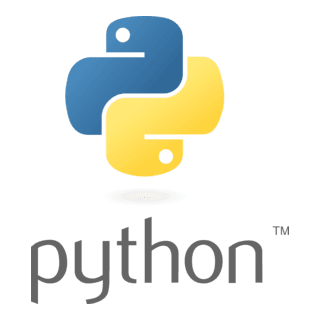

- 必要なソフトの確認:
- パソコンに「CUDA 12.8」と「Python 3.10.6」「Git」がインストールされていることを確認してください。
- Stable Diffusion WebUIのダウンロードと配置:
- まず、Cドライブ直下に作業用フォルダを作成します。例として
C:\AI_Works\などの分かりやすい名前のフォルダを作成してください。
C:\AI_Works\フォルダを開き、画面上部のアドレスバー(例:PC > Windows(C:) > AI_Worksと表示されている部分)に直接「cmd」と記述してEnterキーを押します。- 黒い画面(コマンドプロンプト)が立ち上がりますので、以下のコマンドをコピーして実行し、Gitを使ってWebUIのプログラムをダウンロードします。
- まず、Cドライブ直下に作業用フォルダを作成します。例として
git clone https://github.com/AUTOMATIC1111/stable-diffusion-webui- これで、
C:\AI_Works\stable-diffusion-webuiフォルダが作成されます。
- これで、
- WebUIの箱の作成:
- ↑で作成したフォルダ(
C:\AI_Works\stable-diffusion-webui)内のwebui-user.batをダブルクリックして実行します。 - → このとき、自動で土台となるプログラムをダウンロードし始めますが、必ず互換性エラーで止まります。エラーが出たウィンドウは閉じてください。(これで、「箱」はできました。)
- ↑で作成したフォルダ(
ステップ 2:開発版のPyTorchに入れ替える(一番大事な手順)
エラーの原因である古い部品を抜き取り、RTX 50シリーズに対応した「開発版のPyTorch」に入れ替えます。
- 仮想環境に入る(PowerShell(管理者)を使用):
C:\AI_Works\stable-diffusion-webuiフォルダを開き、画面上のアドレスバーに「powershell」と入力してEnterキーを押し、新しい黒い画面PowerShell(管理者)を開きます。開いた画面で、以下のコマンドをコピーして実行し、プロンプトの先頭が(venv)に変わることを確認します。
.\venv\Scripts\Activate.bat - 互換性のある開発版PyTorchのインストール:
- プロンプトが
(venv)になっている状態で、以下の「長いコマンド」をコピーして貼り付け、Enterキーを押します。- (これは、CUDA 12.8に対応した最新のPyTorch開発版(Nightly版)を強制的にインストールするコマンドです。)
- プロンプトが
- 完了を待つ:
- 大きなファイルをダウンロードし、インストールが終わるまで数分待ちます。これで土台となるPyTorch(AIの基盤プログラム)の入れ替えが完了しました。
ステップ 3:最後の設定と起動
プログラムの入れ替え後、ソフトがスムーズに動くための「動作を安定させるための設定」を行い実行します。
- 設定ファイルの編集:
webui-user.batファイルを右クリックして「編集」で開きます。- 以下の設定を、ファイルの中にある
set COMMANDLINE_ARGS=の後に書き込んで保存します。COMMANDLINE_ARGS=--opt-sdp-attention --skip-torch-cuda-test --no-half-vae
- 最終起動:
webui-user.batをダブルクリックして実行します。
これで、RTX 50シリーズの高性能を活かし、エラーなく画像生成ソフトが起動するはずです。
🤝 京都便利屋YJBからのメッセージ
今回の技術的な事例は京都便利屋YJBが実際にお客様と同様の環境を作り解決した事案の一つです。
複雑なパソコン設定やトラブルは、専門知識がないと非常に困るものです。京都便利屋YJBはこのような技術的な難題も含めお客様の「どうすればいいの?」という困り事を解決するため日々努力を重ねています。